Η εφαρμογή Χάρτες Google προσφέρει οδηγίες hands-free, ταξιδιωτικές ειδοποιήσεις και πολλά άλλα για τους χρήστες. Η ενσωματωμένη φωνητική μηχανή του προσφέρει αυτό στη φωνή που προτιμάτε, με επιλογές που βασίζονται στην περιοχή ή τη γλώσσα. Αν θέλετε να αλλάξετε τη φωνή των Χαρτών Google, δείτε πώς.
Δυστυχώς, υπάρχουν ορισμένοι περιορισμοί που πρέπει να γνωρίζετε. Αν και οι Χάρτες Google προσφέρουν διαφορετικές φωνές με βάση την περιοχή ή τη γλώσσα, δεν προσφέρουν παραλλαγές φύλου. Επί του παρόντος, δεν μπορείτε να κάνετε εναλλαγή μεταξύ ανδρικής ή γυναικείας φωνής και οι άλλες επιλογές φωνής εξακολουθούν να είναι αρκετά περιορισμένες.
Αλλάξτε το Google Maps Voice στο Android
Οι ρυθμίσεις φωνής και γλώσσας που χρησιμοποιούνται από τους Χάρτες Google διαφέρουν από τις ενσωματωμένες ρυθμίσεις μετατροπής κειμένου σε ομιλία Android. Η αλλαγή των ρυθμίσεων μετατροπής κειμένου σε ομιλία δεν φαίνεται να έχει καμία επίδραση στη φωνή που θα ακούτε στην εφαρμογή Χάρτες Google.
Αντίθετα, οι Χάρτες Google χρησιμοποιούν τη δική τους μηχανή φωνής και ρυθμίσεις γλώσσας για τη δημιουργία προφορικών οδηγιών και ταξιδιωτικών ειδοποιήσεων. Για να το αλλάξετε αυτό, θα χρειαστεί να ανοίξετε την εφαρμογή “Χάρτες Google” και μετά να πατήσετε στο κυκλικό εικονίδιο λογαριασμού στη γραμμή αναζήτησης.

Αυτό θα ανοίξει το μενού των Χαρτών Google. Από εδώ, πατήστε την επιλογή “Ρυθμίσεις”.
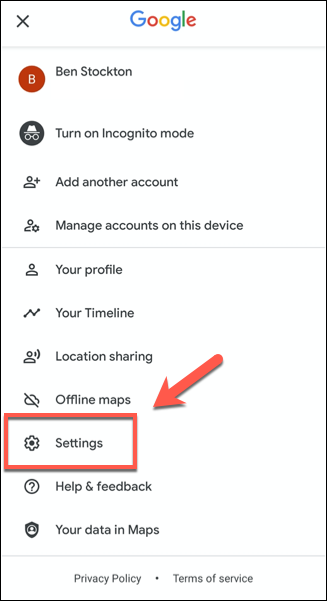
Στο μενού “Ρυθμίσεις”, κάντε κύλιση προς τα κάτω μέχρι να βρείτε την επιλογή “Ρυθμίσεις πλοήγησης”—πατήστε αυτό για να εισέλθετε στο μενού.

Το μενού “Ρυθμίσεις πλοήγησης” σάς επιτρέπει να αλλάξετε τον τρόπο αναπαραγωγής της πλοήγησης hands-free σε εσάς. Για να αλλάξετε τις ρυθμίσεις φωνής για την εφαρμογή Χάρτες Google, επιλέξτε την επιλογή “Επιλογή φωνής”.

Αυτό θα εμφανίσει μια λίστα με τις διαθέσιμες φωνές. Αυτά διαχωρίζονται ανά γλώσσα ή, σε ορισμένες περιπτώσεις, ανά περιοχές. Για παράδειγμα, τόσο οι ρυθμίσεις φωνής «Αγγλικά Η.Π.Α.» και «Αγγλικά Η.Β.» θα μιλούν στα αγγλικά, αλλά θα χρησιμοποιούν διαφορετικές προφορές και ορολογία.
Επιλέξτε μία από αυτές τις επιλογές για να αλλάξετε τη φωνή των Χαρτών Google σε αυτήν τη ρύθμιση.

Αυτό θα κλείσει αυτόματα το μενού—μπορείτε να επιστρέψετε στην Αρχική οθόνη των Χαρτών Google. Η φωνή που χρησιμοποιούν οι Χάρτες Google την επόμενη φορά που θα πραγματοποιήσετε αναζήτηση για οδηγίες θα ταιριάζει με τη φωνή που έχετε επιλέξει.
Αλλάξτε το Google Maps Voice στο iPhone
Σε αντίθεση με την εφαρμογή Android, η εφαρμογή Χάρτες Google στο iPhone δεν χρησιμοποιεί τη δική της μηχανή φωνής. Αντίθετα, βασίζεται στις προεπιλεγμένες ρυθμίσεις μετατροπής κειμένου σε ομιλία και γλώσσας που προσφέρονται από το iOS. Για να αλλάξετε τη φωνή των Χαρτών Google στο iPhone, θα πρέπει να αλλάξετε τη γλώσσα στο iOS.
Η πραγματοποίηση αυτής της αλλαγής θα αλλάξει τη φωνή για όλες τις εφαρμογές στο iPhone σας και οι επιλογές περιορίζονται σε μία φωνή ανά γλώσσα ή περιοχή, επομένως μπορεί να μην είναι χρήσιμη επιλογή για τους περισσότερους χρήστες (εκτός αν θέλετε να κάνετε εναλλαγή μεταξύ Αγγλικών Η.Π.Α. ή Αγγλικών ΗΒ, για παράδειγμα).
Εάν αυτό είναι πρόβλημα, ίσως προτιμήσετε να χρησιμοποιήσετε την εφαρμογή Χάρτες της Apple. Η Apple σάς επιτρέπει να κάνετε εναλλαγή μεταξύ γλωσσών, τοπικών προφορών και να χρησιμοποιείτε ανδρικές ή γυναικείες φωνές. Εάν αποφασίσετε να το κάνετε αυτό, θα χρειαστεί να αλλάξετε τις ρυθμίσεις φωνής του Siri.
Για να αλλάξετε τη φωνή των Χαρτών Google στο iPhone σας, θα χρειαστεί να ανοίξετε την εφαρμογή “Ρυθμίσεις” και, στη συνέχεια, να πατήσετε την επιλογή “Γενικά”.

Από εδώ, επιλέξτε την επιλογή “Γλώσσα & Περιοχή” για να αποκτήσετε πρόσβαση στις ρυθμίσεις γλώσσας της συσκευής σας.
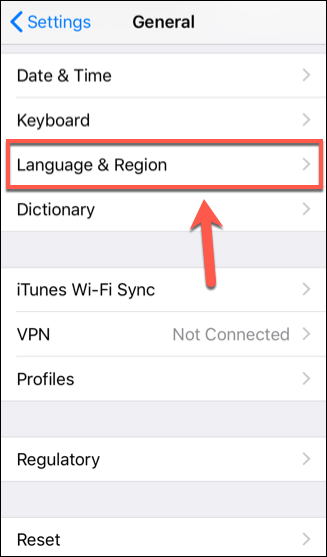
Για εναλλαγή σε άλλη φωνή, πατήστε την καταχώριση “Γλώσσα” για τη συσκευή σας (π.χ. “Γλώσσα iPhone”).

Επιλέξτε ένα νέο πακέτο φωνής γλώσσας από τη λίστα και, στη συνέχεια, πατήστε το κουμπί “Τέλος” για επιβεβαίωση.

Θα σας ζητηθεί να το επιβεβαιώσετε—επιλέξτε την επιλογή «Αλλαγή σε» για τη γλώσσα που έχετε επιλέξει.

Αυτό θα ενημερώσει αυτόματα ολόκληρη τη γλώσσα της συσκευής σας ώστε να ταιριάζει. Οι Χάρτες Google θα χρησιμοποιήσουν αυτήν τη φωνητική επιλογή για τυχόν οδηγίες ή αιτήματα που κάνετε μέσω της εφαρμογής.

